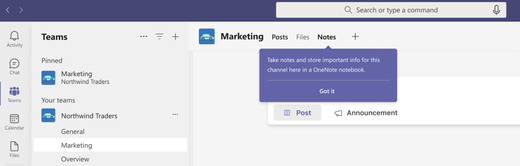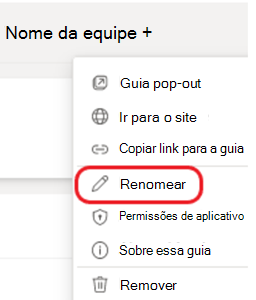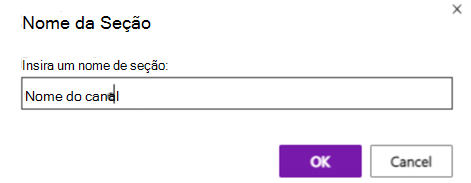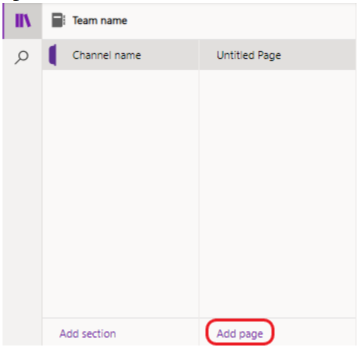Gerenciar as anotações da sua equipe com o OneNote
Os usuários do Microsoft Teams receberão em breve uma guia Anotações alimentada pelo OneNote. Essa guia será adicionada por padrão à barra de guias na parte superior dos novos canais padrão. Suas funcionalidades de observação substituirão o wiki.
Quando isso vai acontecer?
A alteração começará a ser lançada em junho de 2023.
Como meus canais serão afetados?
Ao criar um novo canal padrão, você verá uma guia chamada Anotações perto da parte superior. Essa guia usa o notebook do OneNote existente da equipe e tem uma seção dedicada para cada canal.
O OneNote é o aplicativo de notetaking dedicado do M365. Ele permite:
-
Colabore facilmente em toda a sua equipe
-
Exibir todas as anotações de canal da sua equipe em um notebook único e bem organizado
-
Use edição avançada, incluindo recursos de digitação, anotação de tinta, realce, anexos de arquivo e muito mais
-
Lembre-se facilmente e pesquise anotações de canal em qualquer plataforma
O que devo fazer para me preparar?
Se sua organização ainda não tiver habilitado o OneNote, examine o guia de implantação do OneNote.
Perguntas Frequentes
Como posso acessar o conteúdo de outros canais na guia Anotações?
Se você estiver em uma equipe, poderá usar a guia Anotações para acessar o conteúdo de todos os canais padrão da equipe. Basta selecionar Mostrar
Como posso adicionar a guia Anotações de volta a um canal se ela foi removida acidentalmente?
Por enquanto, a guia Anotações só aparece por padrão em canais padrão, portanto, não entre em pânico se ela estiver ausente do canal privado ou compartilhado. Dito isso, se o canal padrão tivesse uma guia Anotações, veja como adicioná-lo novamente:
-
No Teams, acesse o canal que está faltando na guia Anotações.
-
Na barra de guias na parte superior, selecione Adicionar uma guia
-
Selecione o bloco do OneNote para abrir a janela do OneNote.
-
Selecione o notebook padrão da equipe e selecione Salvar.
-
Uma guia com o nome do notebook da equipe será adicionada na barra de guias na parte superior do canal. Clique com o botão direito do mouse na guia e renomeie-a para Anotações.
-
Acesse a guia Anotações e selecione Mostrar
Observação: Ter uma seção dedicada para cada canal ajudará a evitar confusão para outras pessoas que acessam o notebook.
-
Se você criou uma nova seção na etapa acima, crie uma página, nomeie-a e comece a fazer anotações.